Щоб мати доступ до вмісту якогось веб-порталу навіть без підключення до мережі, треба зробити локальну копію сторінки (скрін, текстовий або HTML-файл), яка буде зберігатися на диску. Так ви в будь-який момент зможете вивчити знаходиться там інформацію. Звичайно, якщо комп'ютер з необхідними даними виявиться поруч. Можна перенести не тільки текстовий контент, але і картинки, елементи форматування, структуру. Дізнайтеся, як зробити скріншот сторінки ресурсу глобальної мережі, скопіювати її відразу з усім графічним і мультимедійним контентом або зберегти її вміст у вигляді файлу.

зміст
- 1 Скопіювати з браузера
- 1.1 Сайти із захистом від копіювання
- 2 Скріншот
- 2.1 Програми для створення скріншотів
- 3 Зберегти як HTML-файл
- 4 Зберегти як PDF
- 5 Утиліти для збереження сайтів цілком
Скопіювати з браузера
Можна перенести дані з оглядача в будь-який текстовий редактор. Для цього найкраще підійде Microsoft Word. У ньому коректно відображаються зображення та форматування. Хоча через специфіку документа може не дуже естетично виглядати реклама, меню і деякі фрейми.
Ось як скопіювати сторінку сайту:
- Відкрийте потрібний URL.
- Натисніть Ctrl + A.Або клацніть правою кнопкою миші по будь-якій вільній від картинок і flash-анімації області і в контекстному меню виберіть "Виділити". Це треба зробити для охоплення всієї інформації, а не якогось довільного шматка статті.
- Ctrl + C. Або в тому ж контекстному меню знайдіть опцію "Копіювати".
- Відкрийте Word.
- Поставте курсор в документ і натисніть клавіші Ctrl + V.
- Після цього треба зберегти файл.
Іноді виходить так, що переноситься тільки текст. Якщо вам потрібен інший контент, можна взяти і його. Ось як скопіювати сторінку веб-ресурсу повністю - з усіма посиланнями, малюнками:
- Виконайте попередні кроки до пункту 4.
- Клікніть в документі правою кнопкою миші.
- У розділі "Параметри вставки" відшукайте кнопку "Зберегти вихідне форматування". Наведіть на неї - в підказці з'явиться назва. Якщо у вас комп'ютер з Office 2007, можливість вибрати цей параметр з'являється тільки після вставки - поруч з доданим фрагментом відобразиться відповідна піктограма.
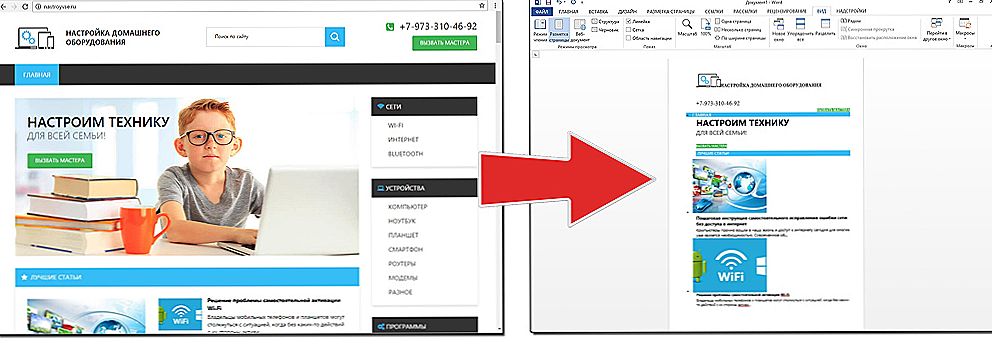
Спосіб №1: копіпаст
У деяких випадках не можна скопіювати графіку і форматування. Тільки текст. Навіть без поділу на абзаци. Але можна зробити скріншот або використовувати спеціальне програмне забезпечення для перенесення вмісту сторінки на комп'ютер.
Сайти із захистом від копіювання
Іноді на ресурсі варто так звана "Захист від копіювання". Вона полягає в тому, що текст на них не можна виділити або перенести в інше місце. Але це обмеження можна обійти. Ось як це зробити:
- Клацніть правою кнопкою миші в будь-якому вільному місці сторінки.
- Виберіть "Вихідний код" або "Перегляд коду".
- Відкриється вікно, в якому вся інформація знаходиться в html-тегах.
- Щоб знайти потрібний шматок тексту, натисніть Ctrl + F і в полі, що з'явилося введіть частину слова або пропозиції. Буде показаний шуканий уривок, який можна виділяти і копіювати.
Якщо ви хочете зберегти на комп'ютер якийсь сайт цілком, не треба повністю видаляти теги, щоб залишилася тільки корисна інформація. Можете скористатися будь-яким html-редактором. Підійде, наприклад, FrontPage. Розбиратися в веб-дизайні не потрібно.
- Виділіть весь html-код.
- Відкрийте редактор веб-сторінок.
- Скопіюйте туди цей код.
- Перейдіть в режим перегляду, щоб побачити, як буде виглядати копія.
- Перейдіть в Файл - Зберегти як. Виберіть тип файлу (краще залишити за замовчуванням HTML), вкажіть шлях до папки, де він буде знаходитися, і надайте підтвердження. Він збережеться на електронну обчислювальну машину.
Захист від копіювання може бути прив'язана до якогось js-скрипту. Щоб відключити її, треба в браузері або запобігання здійсненню JavaScript. Це можна зробити в налаштуваннях веб-оглядача. Але через це іноді збиваються параметри всієї сторінки. Вона буде відображатися неправильно або видавати помилку. Адже там працює багато різних скриптів, а не один, що блокує виділення.
Якщо на сервісі є подібний захист, краще розібратися, як скопіювати сторінку ресурсу глобальної мережі іншим способом. Наприклад, можна створити скріншот.
Скріншот
Знімок екрану - це найпростіший спосіб додати якусь інформацію на комп'ютер. Вона зберігається у вигляді графічного файлу. Його можна відкрити і переглянути в будь-який час. Ось як зробити скрін:
- Зайдіть на потрібний портал.
- Натисніть на клавіатурі кнопку PrintScreen (іноді вона називається "PrntScr" або "PrtSc"). Знімок екрана буде додано до буфер обміну - тимчасове сховище, що використовується при операціях "Копіювати-Вставити".
- Відкрийте будь-який графічний редактор. В операційній системі Windows є свій - називається "Paint". Можете скористатися ним. У ньому можна обрізати і трохи підкоригувати скріншот.Для більш серйозного редагування графіки треба встановлювати на комп'ютер професійні програми (Adobe Photoshop, наприклад). Але щоб просто зробити копію сторінки, вистачить і власних коштів Windows.
- Вставте скрін в редактор. Для цього натисніть Ctrl + V.
- Можна додати його і в текстовий процесор (той же Word), який підтримує роботу з графікою.
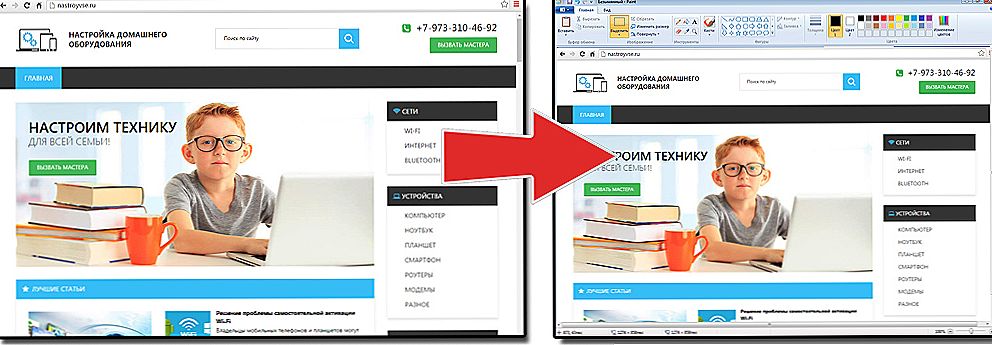
Отримати знімок сторінки можна за допомогою графічних редакторів. Наприклад, Paint.
Інформація буде представлена у вигляді суцільної картинки, а не набору символів. Якщо знадобиться скопіювати якусь частину матеріалу, доведеться передруковувати його вручну. Адже скріншот - не стати. Щоб полегшити завдання, скористайтеся утилітами для розпізнавання тексту з малюнків.
Так зручно копіювати невеликі шматки. Але ось з об'ємним контентом складніше. Доведеться робити багато знімків, прокручувати, часто відкривати редактор. Але можна розібратися, як зробити скрін всієї сторінки порталу, а не її частини. Використовуйте спеціалізовані програми.
Програми для створення скріншотів
Існують програми для роботи зі знімками екрану. З їх допомогою можна охопити контент повністю, а не Скриня по шматках.
- Популярний додаток з різноманітним функціоналом.
- Розширення для веб-браузера.Можна зробити картинку всієї сторінки, просто натиснувши кнопку на панелі інструментів.
- Знімає все, що можна зняти: довільні області, вікна, великі веб-ресурси. Є інструментарій для редагування одержані зображень і бібліотека ефектів.
- Автоматично прокручує, робить серію кадрів і самостійно об'єднує їх в один скріншот.
Є також онлайн-сервіси, які можуть сформувати знімок. Вони працюють за одним принципом: вставити адресу сайту - отримати картинку. Ось деякі з них.
- Capture Full Page
- Web Screenshots
- Thumbalizr
- Snapito
Зберегти як HTML-файл
Ось як зберегти сторінку ресурсу глобальної мережі на комп'ютер у форматі html. Згодом його можна буде конвертувати в інший тип. При такому копіюванні картинки з веб-порталу поміщаються в окрему папку, яка буде мати ту ж назву, що html-файл, і знаходиться в тому ж місці, що і він.
- Відкрийте сайт.
- Клацніть правою кнопкою мишки в будь-якому місці, вільному від малюнків, фонів, відео та анімації.
- Виберіть "Зберегти як". У Mozilla Firefox аналогічну кнопку можна знайти в меню. Для цього потрібно натиснути на значок з трьома горизонтальними рисками. В Opera ці настройки викликаються кліком на логотип.
- Задайте ім'я. Вкажіть шлях.
- Підтвердіть дію.
Зберегти як PDF
У Google Chrome можна створити з сторінки PDF-файл. Ця функція призначена для роздруківки на принтері. Але є копіювання і на комп'ютер.
- Натисніть на піктограму у вигляді трьох ліній (вони справа вгорі).
- Натисніть "Друк" або натисніть сполучення клавіш Ctrl + P.
- Натисніть "Змінити".
- Пункт "Зберегти як PDF".
- На лівій панелі повторно натисніть кнопку з такою ж назвою.
- Дайте файлу ім'я і вкажіть шлях.
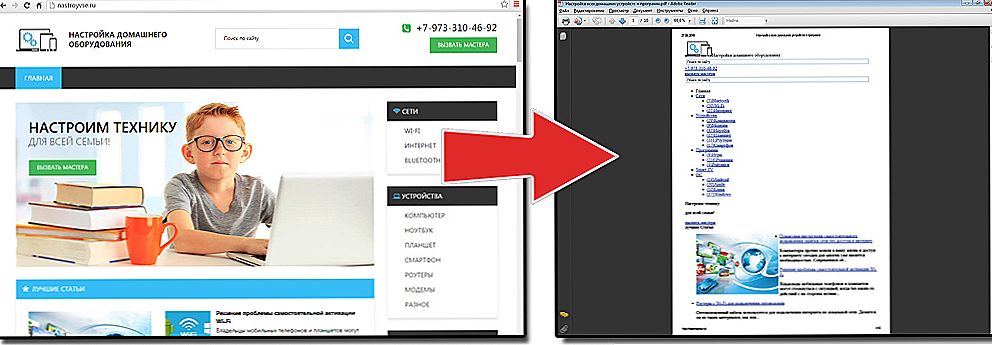
Ще один спосіб - зберегти як PDF-сторінку за допомогою штатних засобів Chrome.
Ця функція доступна виключно в Chrome. Для інших веб-оглядачів потрібні плагіни. Printpdf для Firefox і Web2PDFConvert для Opera.
Утиліти для збереження сайтів цілком
Є програми для копіювання ресурсів глобальної мережі цілком. Тобто з усім контентом, переходами, меню, посиланнями. За такою сторінці можна буде "гуляти", як за цією. Для цього підійдуть наступні утиліти:
- HTTrack Website Copier.
- Local Website Archive.
- Teleport Pro.
- WebCopier Pro.
Є багато способів перенести сторінку сайту на ПК. Який вибрати - залежить від ваших потреб. Якщо хочете зберегти інформацію, щоб потім її вивчити, досить звичайного знімка екрана. Але коли треба працювати з цими даними, редагувати їх, додавати в документи, краще скопіювати їх або створити html-файл.












